Slider und ScrollBar
Slider
 Mit der GUI-Komponente
Mit der GUI-Komponente Slider ist es möglich, Zahlenwerte grafisch als Schieberegler darzustellen. Bewegt der Benutzer den Slider, so wird ein VALUE_CHANGED-ActionEvent mit dem neuen Wert generiert. Folgende Methoden werden von der Klasse jcontrol.ui.vole.Slider angeboten:
| Methode | Beschreibung |
Slider(int x, int y, int width, int min, int max, int step) | Erzeugt einen neuen Slider an der angegebenen Position mit dem durch die Parameter min und max abgegrenzten Wertebereich und der Breite width. Die Höhe der GUI-Komponente Slider kann nicht verändert werden. Durch den Parameter step kann die Schrittweite des Sliders bei Bewegung durch den Benutzer eingestellt werden. |
int getValue() | Gibt den aktuellen Wert der GUI-Komponente Slider zurück. |
setValue(int value) | Ändert den Wert der GUI-Komponente Slider. Wenn der neue Wert nicht innerhalb des bei der Erzeugung des Sliders angegebenen Bereichs liegt, so wird er entsprechend angepasst. |
Tabelle 3: Methoden der Klasse jcontrol.ui.vole.Slider
ScrollBar
 Die Klasse
Die Klasse ScrollBar stellt Methoden zur Verfügung, die das unkomplizierte Zeichnen eines grafischen Scroll-Balkens ermöglichen. Einen ScrollBar wird man meistens mit anderen (zu scrollenden) GUI-Komponenten kombinieren. Die im nächsten Abschnitt beschriebenen GUI-Komponenten TextArea und List beispielsweise machen von der Klasse ScrollBar Gebrauch. Über die Methode setValue(int value) wird dem ScrollBar-Objekt seine aktuelle Scrollposition mitgeteilt. Diese muss zwischen 0 und 100 liegen, spiegelt also einen Prozentwert wider. Das grafische Kästchen, welches die Scrollposition symbolisiert, wird automatisch an die korrekte Position bewegt. Darüber hinaus kann die ScrollBar entweder horizontal oder vertikal dargestellt werden. Tabelle 4 fasst die wichtigsten Methoden zusammen:
| Methode | Beschreibung |
ScrollBar(int x, int y, int size, boolean orientation) | Erstellt eine neue ScrollBar an der angegebenen Position mit der durch size übermittelten Größe. Der Parameter orientation kann die Werte ScrollBar.HORIZONTAL und ScrollBar.VERTICAL annehmen. |
setValue(int value) | Ändert die Scrollposition der ScrollBar auf den angegebenen Wert. Dieser muss zwischen 0 und 100 liegen, die ScrollBar wird nach Aufruf dieser Methode neu gezeichnet. |
Tabelle 4: Methoden der Klasse jcontrol.ui.vole.ScrollBar
Der nachfolgend gelistete Quelltext implementiert ein kleines Beispielprogramm, das einen Slider und eine ScrollBar darstellt. Bild 3 zeigt einen Screenshot dieses Programms. Wie alle Beispiele dieses Tutorials ist es in der herunterladbaren Datei VoleSliderScrollbarExample.zip enthalten.
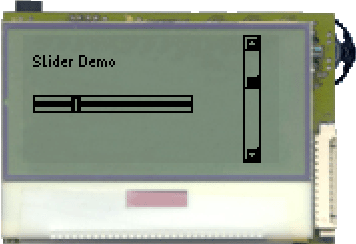
Bild 3: Das VoleSliderScrollbarExample
| 1 | import jcontrol.ui.vole.Frame; |
| 2 | import jcontrol.ui.vole.Label; |
| 3 | import jcontrol.ui.vole.ScrollBar; |
| 4 | import jcontrol.ui.vole.Slider; |
| 5 | |
| 6 | /** |
| 7 | * <p>This example demonstrates how to use the |
| 8 | * components Slider and ScrollBar within the |
| 9 | * GUI framework JControl/Vole.</p> |
| 10 | * |
| 11 | * <p>(C) DOMOLOGIC Home Automation GmbH 2003-2005</p> |
| 12 | */ |
| 13 | public class VoleSliderScrollbarExample extends Frame { |
| 14 | |
| 15 | /** |
| 16 | * Create a Slider and a ScrollBar |
| 17 | */ |
| 18 | public VoleSliderScrollbarExample() { |
| 19 | // Create and add the Slider |
| 20 | Slider slider = new Slider(5, 30, 80, 0, 20, 1); |
| 21 | this.add(slider); |
| 22 | |
| 23 | // Create and add the ScrollBar |
| 24 | ScrollBar sb = new ScrollBar(110, 0, 64, |
| 25 | ScrollBar.ORIENTATION_VERTICAL); |
| 26 | sb.setValue(30); |
| 27 | this.add(sb); |
| 28 | |
| 29 | // Add a text label |
| 30 | Label l = new Label("Slider Demo", 5, 10); |
| 31 | this.add(l); |
| 32 | } |
| 33 | |
| 34 | |
| 35 | /** |
| 36 | * Instantiate the VoleSliderScrollbarExample |
| 37 | */ |
| 38 | public static void main(String[] args) { |
| 39 | new VoleSliderScrollbarExample().show(); |
| 40 | } |
| 41 | } |
Listing 3: VoleSliderScrollbarExample.java